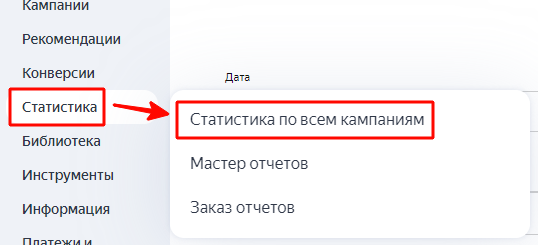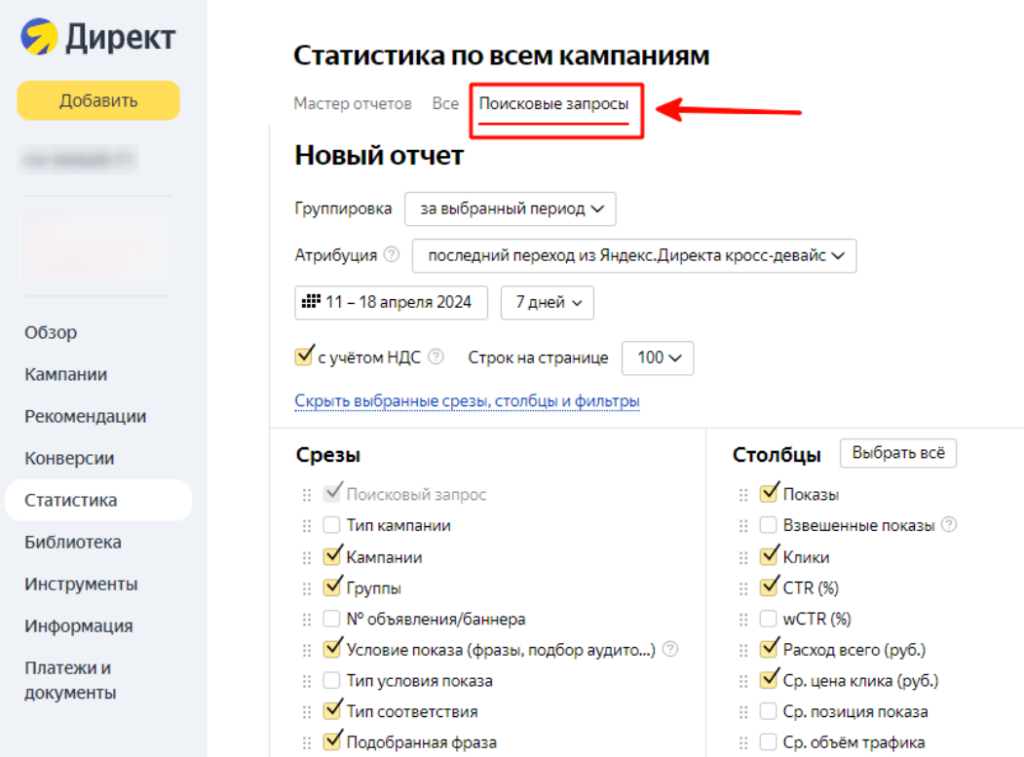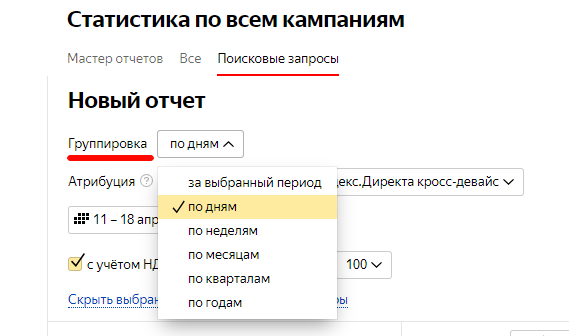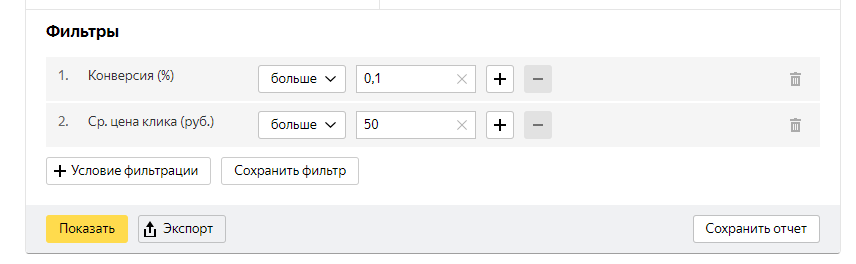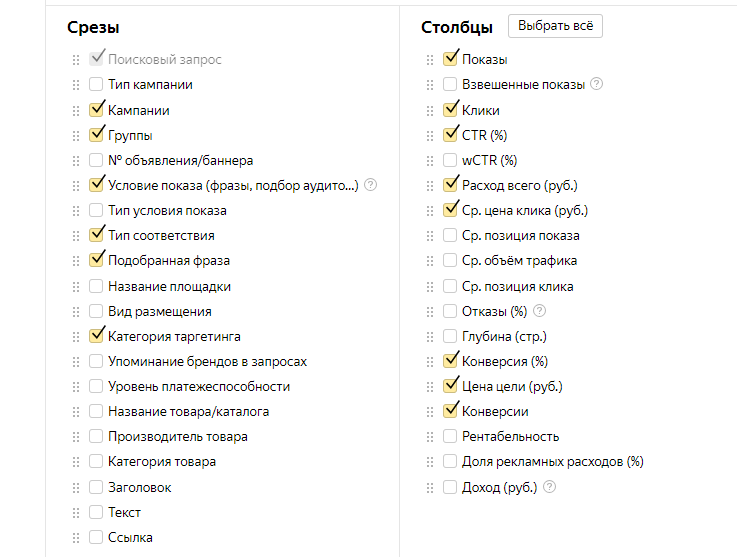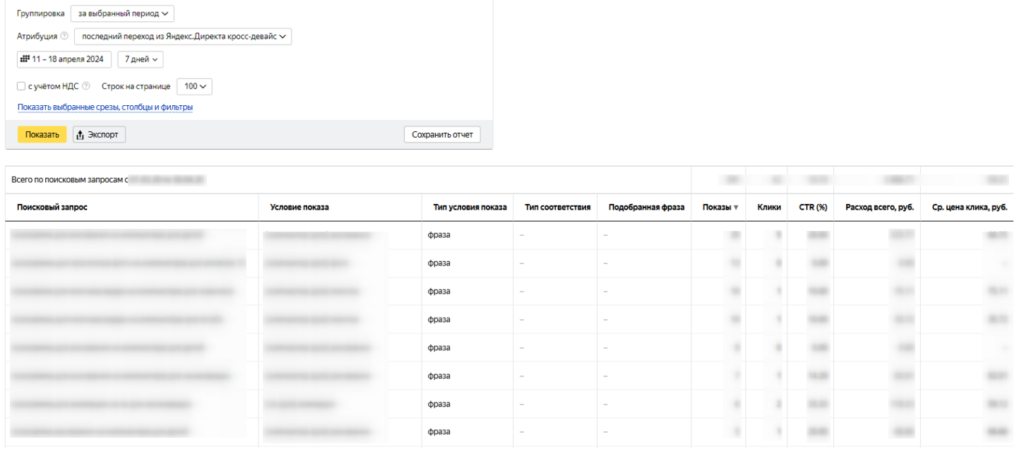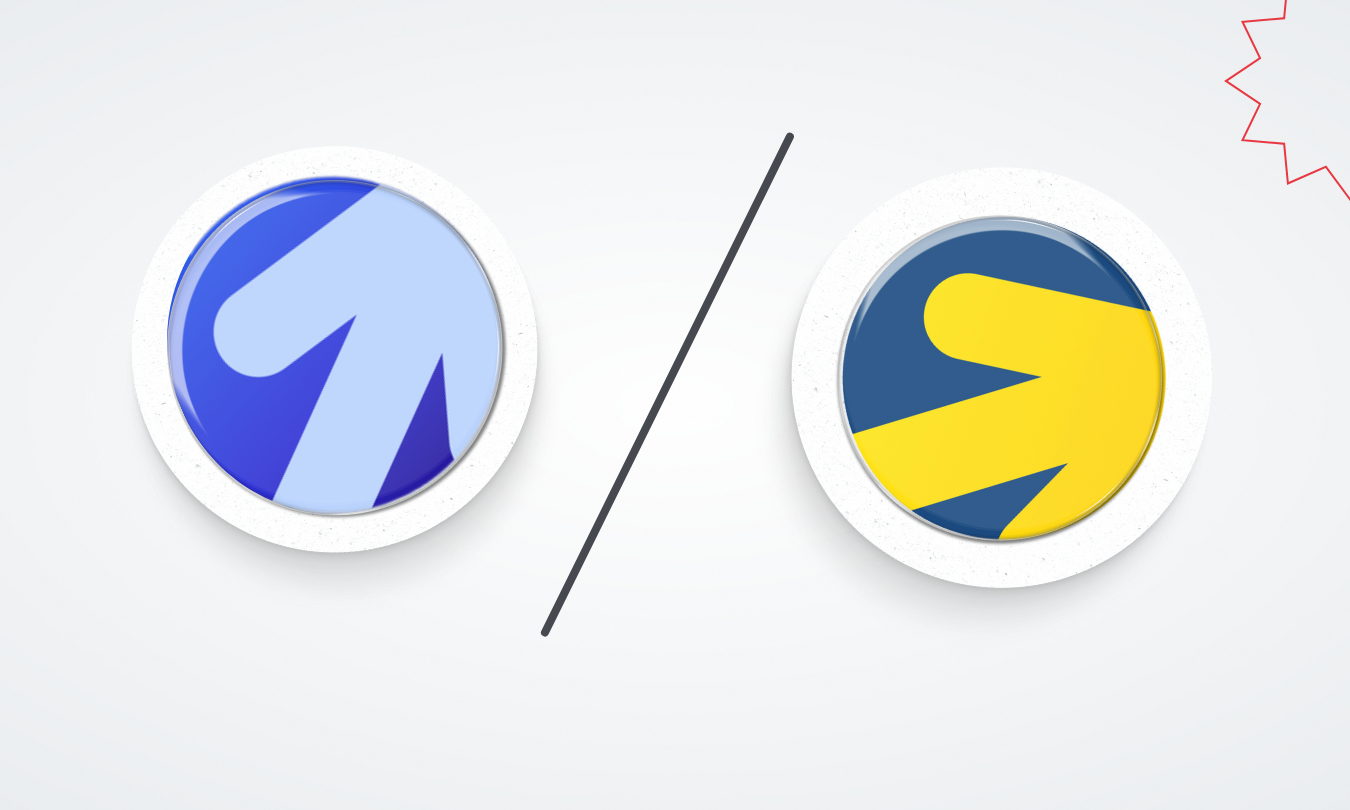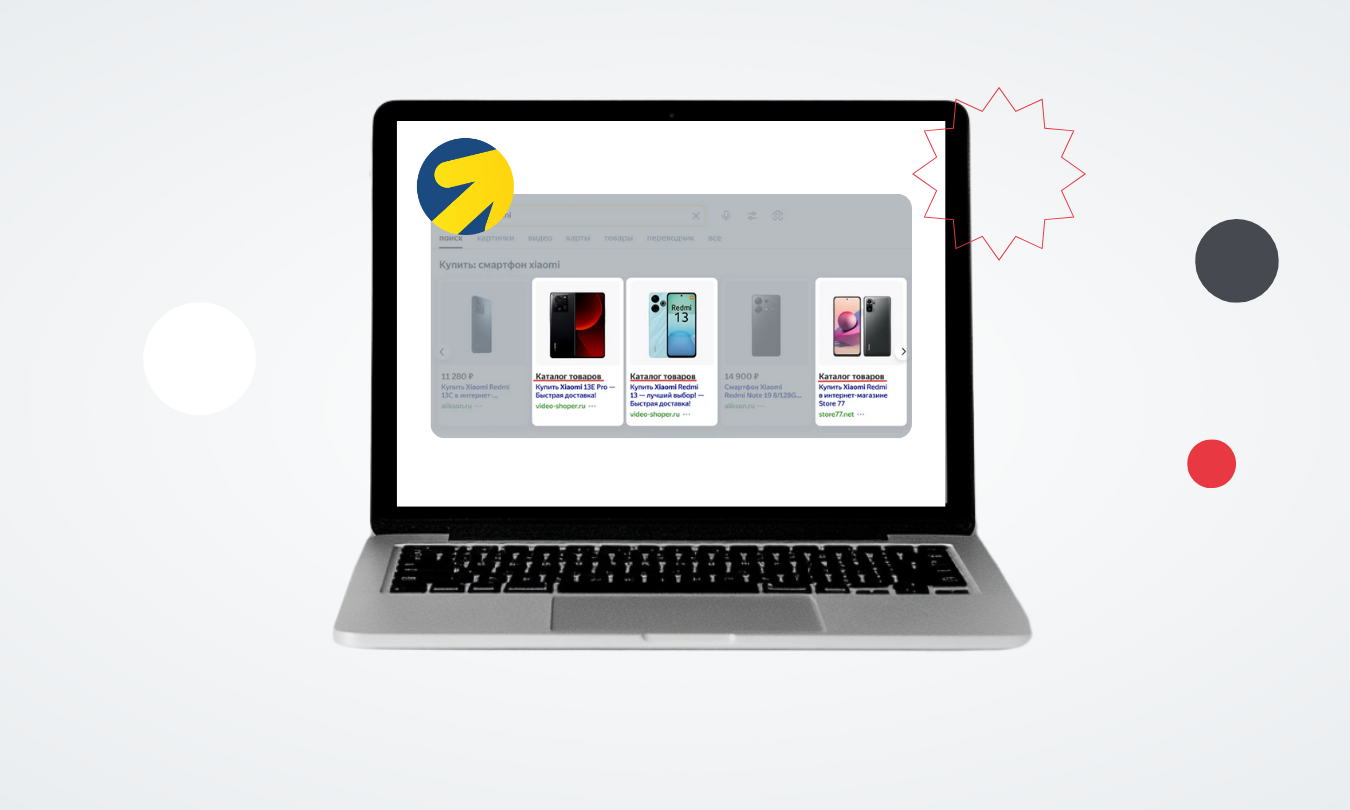Отчет «Поисковые запросы» в Яндекс Директе: как с ним работать
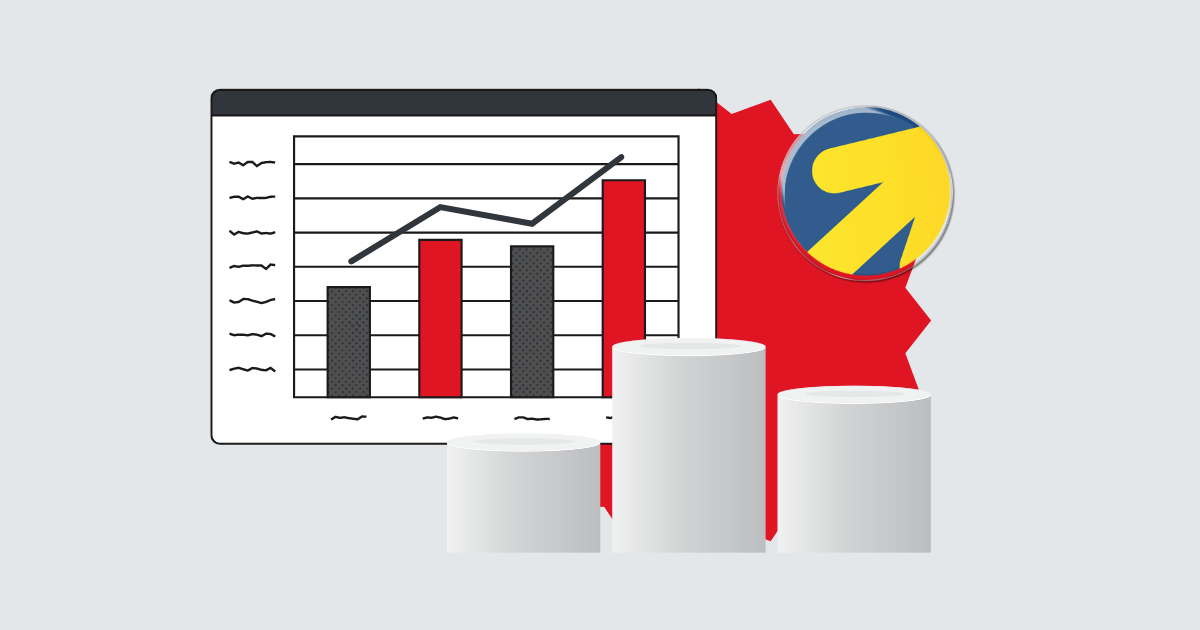
Важность поисковых запросов сложно переоценить. Именно они являются триггером запуска мгновенного аукциона контекстной рекламы, в результате которого формируется поисковая выдача в Яндексе, а сайты, которые в ней находятся, получают приток трафика и новых покупателей. В этой статье мы расскажем, как использовать отчет «Поисковые запросы» в Яндекс Директе для оптимизации рекламных кампаний, а также дадим практические рекомендации по работе с ним.
Что дает анализ поисковых фраз в Директе
Где находится отчет по поисковым запросам в Директе
Как настроить группировку и фильтр в отчете
Как выбрать нужные срезы и столбцы
Что дает анализ поисковых фраз в Директе
Он нужен для повышения эффективности рекламных кампаний с разных точек зрения – кликов, затрат, корректности таргетинга. Вот что конкретно позволяет сделать детальный анализ этого отчета:
- посмотреть, сколько показов и кликов было по конкретным запросам, чтобы оценить, насколько привлекательным выглядит ваше объявление для потенциальных клиентов;
- оценить расход на все клики и среднюю цену клика, чтобы проверить, укладываются ли эти показатели в заданные рамки;
- найти ключевые слова, которые вводили пользователи, но которые пока не охвачены вашими рекламными кампаниями, чтобы скорректировать условия показов;
- понять, какие ключевые слова являются неэффективными, чтобы удалить их, а какие, напротив, обеспечивают много показов и кликов, чтобы повысить ставки по ним.
Выполнять анализ следует еженедельно, а сразу после запуска РК – ежедневно, чтобы ничего не упустить и вовремя выполнить корректировки.
Где находится отчет по поисковым запросам в Директе
Зайдите в свой личный кабинет Яндекс Директа и нажмите на раздел «Статистика» в главном меню слева. В выпадающем меню выберите вариант «Статистика по всем кампаниям».
На открывшейся странице прямо под заголовком выберите вкладку «Поисковые запросы»:
Теперь можно приступать к настройкам вашего документа.
Как настроить группировку и фильтр в отчете
Вы должны решить, насколько детализированный отчет вам нужен и за какой период. Данные хранятся не более 180 дней, это наибольший срок, который можно выбрать.
Выберите группировку «По дням», если вам нужна максимально подробная детализация и данные практически в режиме реального времени: одна строка будет соответствовать 1 дню в отчете.
Если же вам нужен анализ данных за прошедшие периоды (неделю, месяц, квартал, год), выберите соответствующие группировки. Такая настройка поможет, например, посчитать предыдущие затраты или спланировать бюджет на следующие периоды. Анализ с разбивкой по неделям также может помочь найти конкретное время и причину ухудшения показателей рекламы, чтобы внести правки.
Если вам нужно оставить в отчете только какие-то конкретные данные, например статистику только по конверсионным кампаниям или только со стоимостью клика выше 50 рублей, воспользуйтесь фильтром в нижней части страницы:
Как выбрать нужные срезы и столбцы
Это то, из чего будет состоять ваш будущий отчет, – столбцы с информацией. Всего в Директе 20 срезов и 18 столбцов с параметрами, которые можно выбрать для отчета, однако не все они нужны для ежедневного анализа. По умолчанию отмечены базовые параметры, которые можно не менять.
Если же вам нужно уменьшить число срезов или столбцов, уберите галочки в соответствующих пунктах. Также можно нажать на «Выбрать все», чтобы в отчете были все возможные параметры.
После нажатия на кнопку «Показать» система соберет статистику и отобразит ее на экране. Вот пример того, что вы увидите:
Как анализировать отчет
В отчете несколько десятков параметров, поэтому их следует рассматривать в зависимости от решаемых задач. Вот несколько примеров.
| Что вы хотите узнать | О чем это может говорить | Как провести анализ |
|---|---|---|
| По каким запросам было мало показов | Ключевая фраза непопулярна у аудитории или объявление не способно выиграть по ней аукцион. | Отсортируйте столбец «Показы» от меньшего к большему. Сверху будут фразы с худшими показателями. |
| По каким фразам было много показов, но мало кликов (низкий CTR) | Объявление непривлекательно, неинформативно или позиция его показа малозаметна для пользователей. | Отфильтруйте столбец «CTR (%)» от меньшего к большему. Если в нем 0 кликов, а в соседнем столбце «Показы» цифра более 15-20, – это должно насторожить. |
| Какие запросы не подходят бизнесу | Выбран неверный тип соответствия или следует добавить новые минус-слова. | Перечитайте столбец «Поисковые запросы» и найдите слова, которые вам не подходят (например, бизнес не оказывает такую услугу). |
| Каких слов пока нет в семантическом ядре | При настройке рекламы охватили не все важные для бизнеса ключевые слова. | Перечитайте столбец «Поисковые запросы» и выпишите важные ключевые слова, которых пока нет в СЯ. |
| Превышает ли стоимость клика приемлемую границу | Выбран неверный тип соответствия, появились клики по нецелевым запросам. | Отсортируйте столбец «Ср. цена клика, руб.» от большего к меньшему. Сверху будут фразы с самыми дорогими кликами. |
| Какие фразы обеспечивают конверсии | Ключевые слова для объявления подобраны верно. Объявления написаны качественно и привлекают заинтересованных пользователей. | Для этого Директ должен быть интегрирован с Яндекс Метрикой, а в ней должны быть настроены цели (например, на отправку форм или совершение заказа через корзину). Отсортируйте столбец отчета «Конверсия (%)» от большего к меньшему. Сверху будут фразы, обеспечившие наибольшую конверсию на сайте. |
Это лишь несколько примеров важных для бизнеса вопросов, на которые можно получить ответ в отчете «Поисковые запросы». Если вас интересует какие-то другие данные – проверьте, есть ли эти параметры в срезах или столбцах. Если да – смело выбирайте их при настройке и приступайте к изучению.
Управлять рекламой в Директе и на других площадках в едином окне можно через click.ru. Использование сервиса бесплатно. В click.ru можно пользоваться 20+ профессиональными инструментами для решения задач по интернет-маркетингу, быстро перераспределять бюджеты, получать вознаграждение в процентах от расходов на рекламу.